Come utilizzare la funzione di Excel UNICO
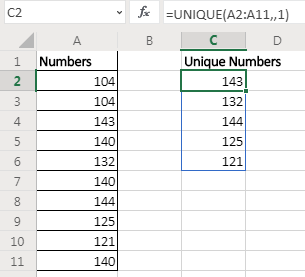
In precedenza in Excel 2016 e nelle versioni precedenti abbiamo utilizzato formule complesse per link: / counting-how-to-count-unique-values-in-excel-with-policies-2 [estrarre valori univoci da un intervallo]. Nella versione online di Excel 365, MS fornisce una nuova funzione di matrice dinamica UNICA che restituisce semplicemente gli unici da un determinato elenco.
Sintassi della funzione UNIQUE
=UNIQUE(array,[by_col],[exactly_once])
Array: l’array da cui si desidera estrarre valori univoci:
[by_col]: impostalo TRUE (1) se l’array è orizzontale. Per impostazione predefinita, è FALSE per i dati verticali.
[esattamente_una volta]: impostalo TRUE (1) se desideri estrarre valori che si verificano solo una volta nell’array. Per impostazione predefinita, è FALSE (0) per estrarre tutti i valori univoci.
Facciamo alcuni esempi per capire come funziona questa funzione UNIQUE.
Esempio di funzione UNIQUE
Esempio 1: estrai numeri univoci dall’elenco utilizzando la funzione UNICA di Excel 365.
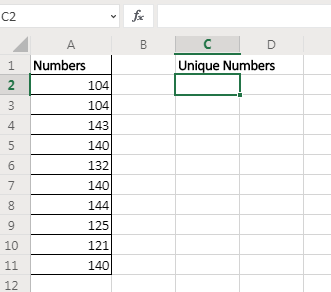
Qui ho dati di esempio. Nell’intervallo A2: A11 ho alcuni numeri che contengono valori duplicati. Voglio ottenere valori univoci da questo intervallo. Userò semplicemente la funzione UNICA di Excel 365.
=UNIQUE(A2:A11)
Questa formula restituisce semplicemente tutti i valori univoci dell’intervallo.
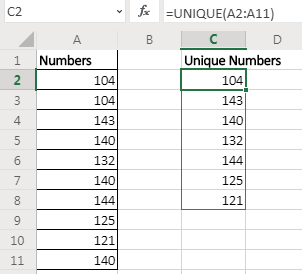
Non appena si preme il pulsante Invio, la matrice risultante di valore univoco viene versata nelle celle. Si tratta di una matrice dinamica disponibile solo per Excel 365 online.
Esempio 2: Estrai valori che si verificano solo una volta nell’intervallo.
Nell’esempio sopra, abbiamo ottenuto valori univoci dall’intervallo. Se un valore si verificava una, due o più volte, ne ottenevamo solo una posizione. Ma se vogliamo estrarre valori che si verificano solo una volta nell’intervallo (valori univoci nell’intervallo), la formula sarà:
=UNIQUE(A2:A11,1)
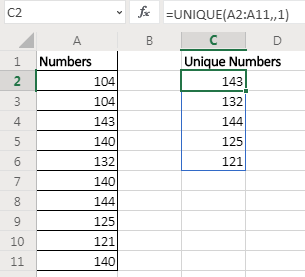
Qui impostiamo la variabile exact_once su TRUE. Ciò restituisce il valore che è univoco nell’intervallo / matrice stesso.
Esempio 3: trova valori univoci nei dati orizzontali
Nei due esempi precedenti, la matrice era verticale e aveva valori numerici. Cosa succede se abbiamo valori non numerici e dati orizzontali? Beh, non preoccuparti. La funzione UNIQUE excel funziona su qualsiasi tipo di valore sia esso numerico, testo, booleano, ecc. E possiamo usarlo anche per l’impostazione dei dati orizzontali.

Qui ho alcuni nomi nelle celle di colonne adiacenti. Voglio ottenere tutti i nomi senza ripetizioni nelle celle sottostanti.
La formula sarà:
=UNIQUE(C2:K2,,1)
Restituisce i nomi dopo aver rimosso tutti i duplicati dall’array in colonne.
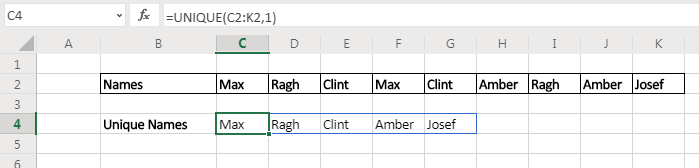
Quindi sì ragazzi, è così che funziona la funzione UNICA di Excel 365. È previsto il rilascio sulla versione pro di Excel 2019. Se utilizzi Excel 2016 o versioni precedenti, puoi utilizzare altre tecniche per ottenere valori e conteggi univoci. Di seguito sono riportati i link.
Articoli correlati:
link: / lookup-formas-excel-formula-to-extract-unique-values-from-a-list [Excel Formula to Extract Unique Values From a List] | Per trovare tutti i valori univoci da un elenco in Excel 2016 e versioni precedenti, utilizziamo questa semplice formula.
link: / custom-functions-in-vba-extract-unique-values-in-excel-using-one-function [Funzione UNICA per Excel 2016] | Excel 2016 non fornisce la funzione UNICA ma possiamo crearne una. Questa funzione UNICA UDF restituisce tutti i valori univoci dall’elenco.
link: / counting-how-to-count-unique-values-in-excel-with-policies-2 [How To Count Unique Values in Excel With Criteria] | Per contare valori univoci in Excel con criteri utilizziamo una combinazione di funzioni. La funzione FREQUENZA è il cuore di questa formula
Articoli popolari:
link: / keyboard-formula-shortcuts-50-excel-shortcuts-to-aumentare-la-produttività [50 scorciatoie Excel per aumentare la produttività] | Diventa più veloce nel tuo compito. Queste 50 scorciatoie ti faranno lavorare ancora più velocemente su Excel.
link: / formule-e-funzioni-introduzione-di-vlookup-funzione [Come usare la funzione CERCA.VERT in Excel] | Questa è una delle funzioni più utilizzate e popolari di Excel che viene utilizzata per cercare il valore da diversi intervalli e fogli.
link: / tips-countif-in-microsoft-excel [Come utilizzare la funzione CONTA.SE in Excel 2016] | Contare i valori con le condizioni utilizzando questa straordinaria funzione. Non è necessario filtrare i dati per contare valori specifici. La funzione Countif è essenziale per preparare la tua dashboard.
link: / excel-formula-and-function-excel-sumif-function [Come usare la funzione SUMIF in Excel] | Questa è un’altra funzione essenziale della dashboard. Questo ti aiuta a riassumere i valori su condizioni specifiche.